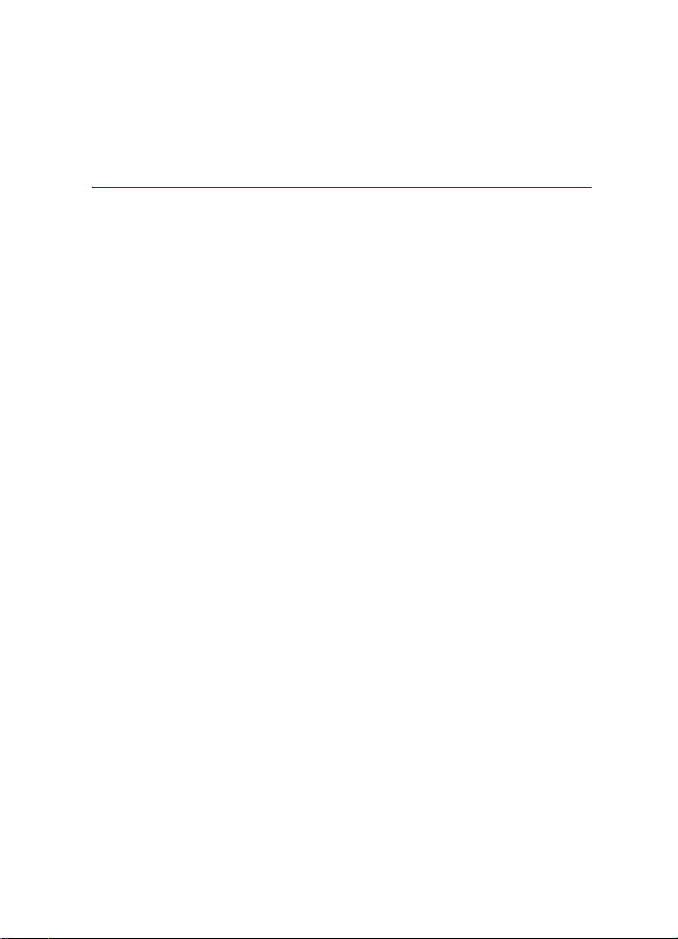
Buku Petunjuk
Nokia Digital Pen (SU-27W)
Edisi 1
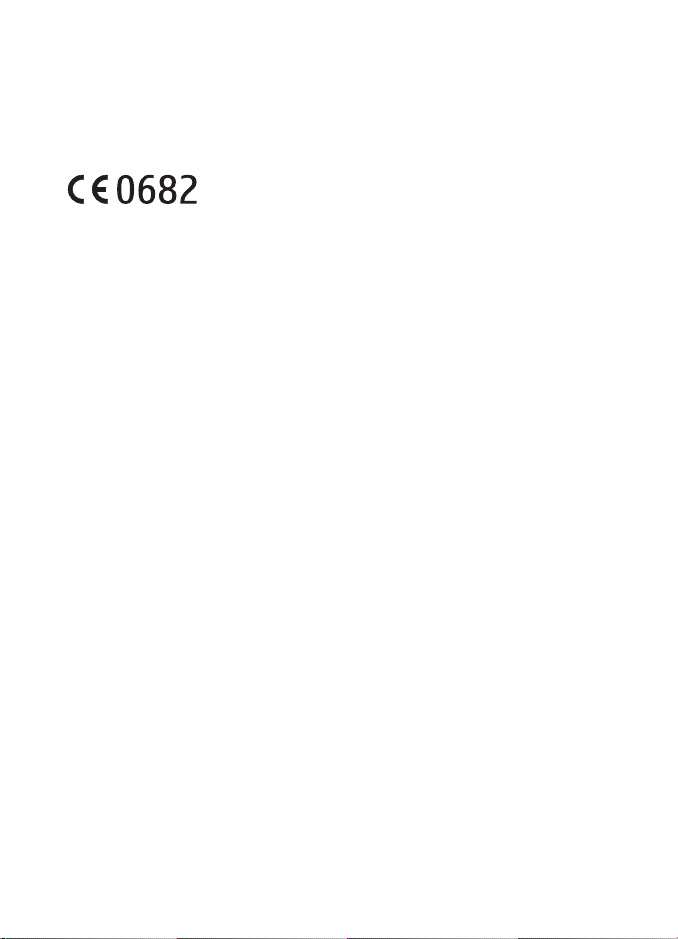
PERNYATAAN KESESUAIAN
Dengan ini, NOKIA CORPORATION menyatakan bahwa produk SU-27W ini telah
memenuhi persyaratan utama dan ketentuan terkait lainnya s esuai Pedoman 1999/5/
EC. Salinan Pernyataan Kesesuaian ini dapat dilihat di
http://www.nokia.com/phones/declaration_of_conformity/.
2006 Nokia. Semua hak dilindungi undang-undang.
©
Dilarang memperbanyak, mengalihkan, menyebarluaskan, atau menyimpan sebagian
atau seluruh isi dokumen ini dalam bentuk apapun tanpa izin tertulis sebelumnya dari
Nokia.
Nokia dan Nokia Connecting People adalah merek dagang terdaftar dari Nokia
Corporation. Produk dan nama perusahaan lain yang disebutkan di sini adalah merek
dagang atau nama dagang dari masing-masing pemilik.
Bluetooth adalah merek dagang terdaftar dari Bluetooth SIG, Inc.
Nokia menerapkan kebijakan pengembangan yang berkesinambungan. Oleh karena itu,
Nokia berhak mengubah dan menyempurnakan produk yang dijelaskan dalam dokumen
ini tanpa pemberitahuan sebelumnya.
Dalam situasi apapun, Nokia tidak bertanggung jawab at as hilangnya data atau
pendapatan, atau kerusakan khusus, ringan, berat, atau tidak langsung, baik yang
terjadi secara disengaja maupun tidak.
Isi dokumen ini diberikan “sebagaimana mestinya”. Kecuali jika dipersyaratkan oleh
hukum yang berlaku, maka tidak ada jaminan apapun, baik yang tersurat ma upun
tersirat, termasuk namun tidak terbatas pada, jaminan tersirat tentang keadaan yang
dapat diperjualbelikan dan kesesuaian untuk tujuan tertentu yang dibuat sehubungan
dengan akurasi, keandalan, atau isi dokumen ini. Nokia berhak mengubah atau menarik
dokumen ini setiap saat tanpa pemberitahuan sebelumnya.
Ketersediaan produk tertentu mungkin berbeda di setiap wilayah. Untuk
memastikannya, hubungi agen Nokia terdekat di tempat Anda.
Perubahan atau modifikasi yang tidak direkomendasikan terhadap perangkat ini dapat
membatalkan hak pengguna untuk mengopera sikannya.
Ketentuan Ekspor
Perangkat ini mungkin berisi komponen, teknologi, atau perangkat lunak yang diatur
oleh undang-undang dan peraturan hukum ekspor Amerika Serikat dan beberapa
negara lainnya. Patuhi semua ketentuan hukum yang berlaku.
Edisi 1
2
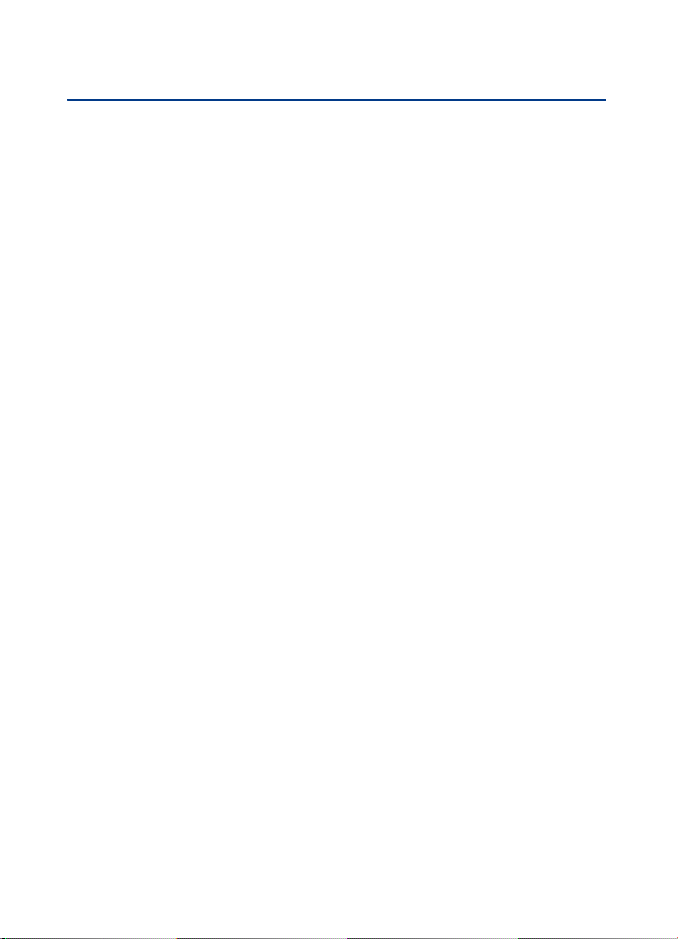
Daftar Isi
1.Pendahuluan......................... 4
Teknologi nirkabel Bluetooth............. 4
2.Persiapan.............................. 5
Pengisi daya (charger).......................... 5
Membuka dan menutup dudukan
USB............................................................ 6
Mengisi daya baterai............................ 6
Mengisi daya dari PC........................ 7
Mengisi daya dari stopkontak........ 7
Indikator tingkat daya baterai.. ..... 8
Mengaktifkan dan menonaktifkan
pena........................................................... 9
Memasangkan pena.............................. 9
Memasangkan dari perangkat
selular.................................................... 9
Memasangkan dari pena ............... 10
Mengganti kartrid tinta..................... 11
Mengatur ulang pena........................ 11
3.Penggunaan dasar.............. 13
Notepad................................................. 13
Warna tinta dan ketebalan baris.. .. 13
Membuat dan mengatur catatan... 14
Membuat dan mengirim pesan....... 14
Memori penuh...................................... 15
4.Konektivitas PC.................. 16
Menginstal Perangkat lunak
Logitech io2.......................................... 16
Mengelola catatan pada PC ............. 16
5.Informasi tentang baterai... 17
6. Perawatan dan
pemeliharaan.......................... 18
Indonesia
3
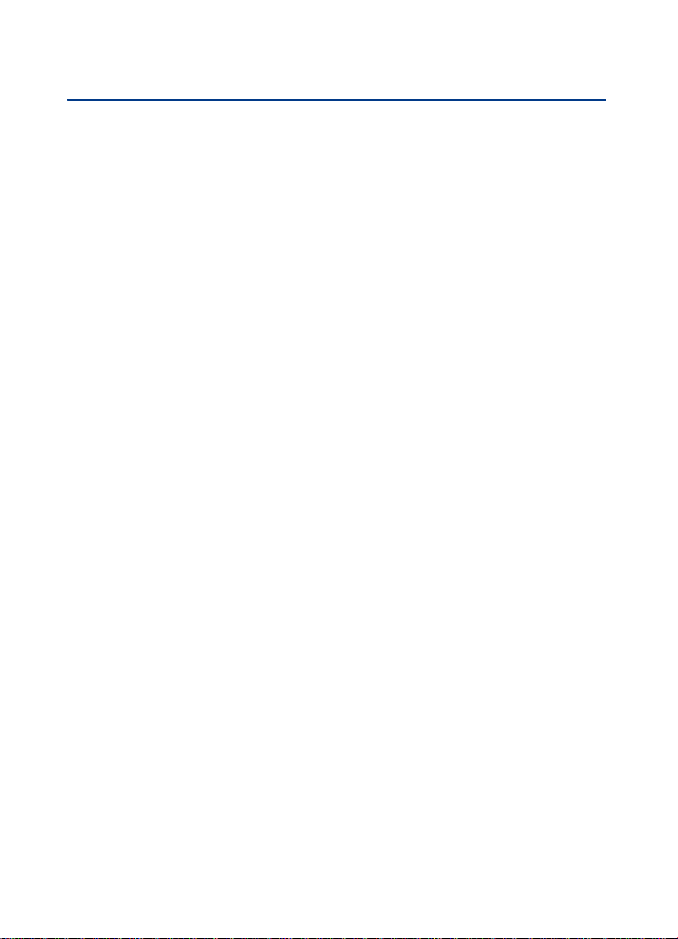
Pendahuluan
1. Pendahuluan
Nokia Digital Pen memungkinkan Anda menulis catatan pada kertas digital
yang kompatibel dan mentransfernya ke perangkat selular melalui
sambungan Bluetooth.
Anda juga dapat mentransfer catatan ke PC melalui sambungan Bluetooth
atau dengan meletakkan pena tersebut dalam dudukan USB yang terhubung
ke port USB pada PC.
Baca buku petunjuk ini dengan cermat sebelum menggunakan pena digital
ini. Baca juga buku petunjuk perangkat selular Anda yang berisi informasi
penting tentang keselamatan dan pemeliharaan, serta buku petunjuk PC
Anda. Jauhkan pena digital beserta aksesorinya dari jangkauan anak-anak.
■ Teknologi nirkabel Bluetooth
Teknologi nirkabel Bluetooth memungkinkan sambungan ke perangkat yang
kompatibel tanpa menggunakan kabel. Sambungan Bluetooth tidak
mengharuskan perangkat selular dan pena digital saling berhadapan, namun
keduanya harus berada dalam jarak 10 meter (30 kaki). Sambungan dapat
terganggu oleh penghalang, seperti dinding atau perangkat elektronik
lainnya.
Pena digital ini sudah memenuhi persyaratan untuk Bluetooth Specification
1.2 yang mendukung beberapa profil berikut: Object Push Profile 1.2, Generic
Object Exchange Profile 1.2, dan Serial Port Profile 1.2. Untuk memastikan
kompatibilitas perangkat lain dengan perangkat ini, hubungi produsen
perangkat lain tersebut.
Di beberapa tempat mungkin terdapat peraturan yang membatasi
penggunaan teknologi Bluetooth. Untuk memastikan hal tersebut, hubungi
operator selular atau pihak berwenang di tempat Anda.
4
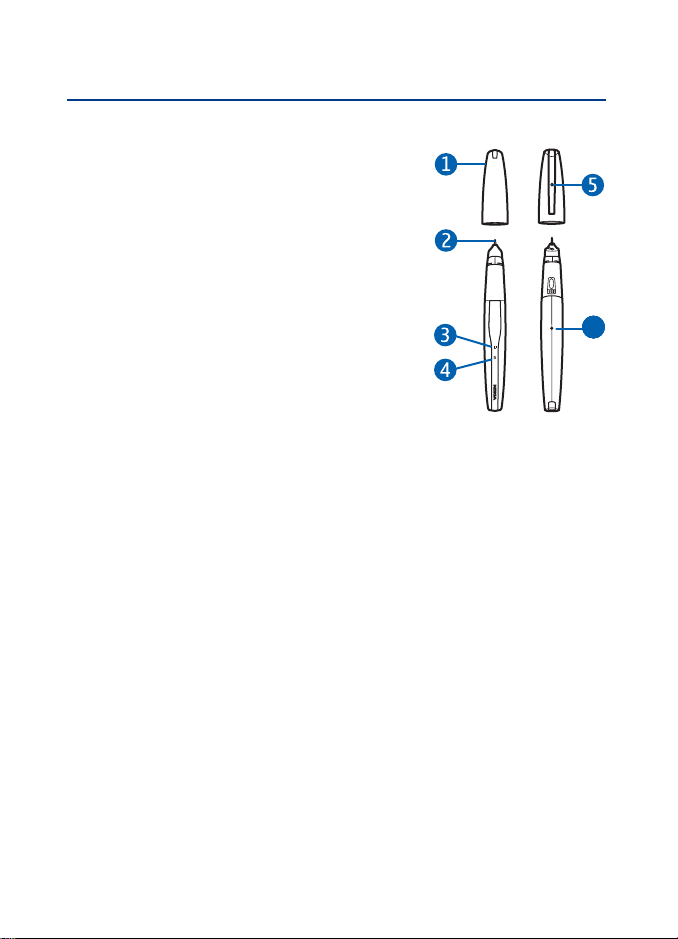
Persiapan
2. Persiapan
Berikut adalah beberapa komponen yang
disertakan dengan pena digital ini:
• Penutup pena (1)
• Kartrid tinta (2)
• Indikator baterai (3)
• Indikator halaman (4)
• Lubang keluar kartrid tinta (5)
• Tombol atur ulang (6)
Sebelum menggunakan pena digital ini, Anda
harus mengisi daya baterai, kemudian
menghubungkan pena digital dengan perangkat
selular yang kompatibel sebagai pasangannya.
Untuk menggunakan pena ini dengan perangkat selular Nokia S60 atau Seri
80 yang kompatibel, Anda harus menginstal perangkat lunak Nokia Digital
Pen Suite CD-ROM yang diberikan bersama perangkat selular Anda.
Untuk menggunakan pena ini dengan PC atau mengubah pengaturan pena,
Anda harus menginstal Perangkat lunak Logitech io2 dari CD-ROM ke PC.
Perangkat lunak ini dapat digunakan dengan sistem operasi Microsoft
Windows XP atau 2000. CD-ROM juga berisi aplikasi Nokia Digital Pen SU-1B
File Converter yang memungkinkan Anda mengkonversi catatan yang dibuat
dengan Nokia Digital Pen SU-1B ke format yang didukung oleh Nokia Digital
Pen SU-27W.
Perangkat lunak ini mungkin tidak tersedia dalam bahasa Anda.
6
■ Pengisi daya (charger)
Periksa nomor model pengisi daya sebelum digunakan dengan perangkat ini.
Pena digital ini dirancang untuk digunakan dengan pengisi daya AC-3, AC-4,
dan DC-4.
5
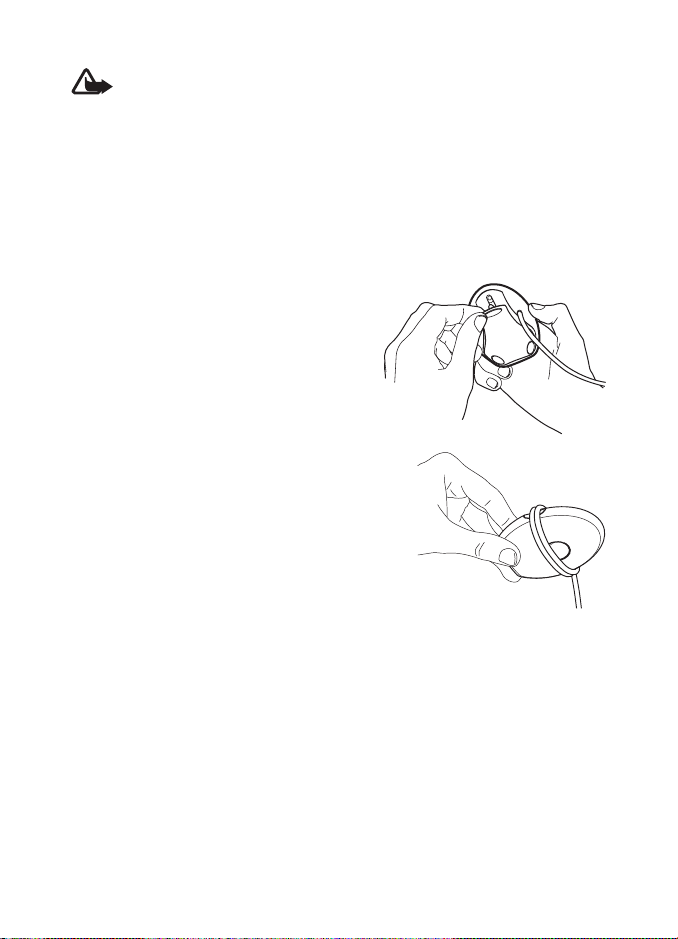
Persiapan
Peringatan: Gunakan hanya pengisi daya yang disetujui oleh Nokia
untuk penggunaan dengan perangkat tambahan ini. Penggunaan
jenis lainnya dapat membatalkan persetujuan atau jaminan, dan
mungkin berbahaya.
Untuk ketersediaan perangkat tambahan yang disetujui, hubungi agen Anda.
Untuk melepas kabel daya dari perangkat tambahan, pegang dan cabut
konektor, bukan kabelnya.
■ Membuka dan menutup dudukan USB
Pena ini dilengkapi dudukan USB yang
diperlukan bila Anda mengisi daya baterai
pena.
Untuk membuka dudukan USB, tarik
bagian paling atas dudukan menjauhi
bagian dasarnya.
Untuk menutup dudukan, tekan tombol
yang ada di bagian samping dudukan. Bila
dudukan ini tidak digunakan, Anda dapat
melingkarkan kabel USB di kedua sisi dudukan.
■ Mengisi daya baterai
Pena digital ini memiliki baterai internal yang
tidak dapat dilepas dan bisa diisi ulang. Jangan
keluarkan baterai dari perangkat ini karena dapat merusak pena.
Anda dapat mengisi daya pena dari PC menggunakan dudukan USB atau dari
stopkontak menggunakan adaptor pengisi daya yang diberikan dan pengisi
daya yang kompatibel.
Pengisian daya baterai hingga penuh akan berlangsung selama 2 jam
(tergantung pada pengisi daya). Jika baterai kosong, diperlukan waktu hingga
10 menit sebelum indikator baterai mulai berkedip dan baterai mulai mengisi
daya.
6
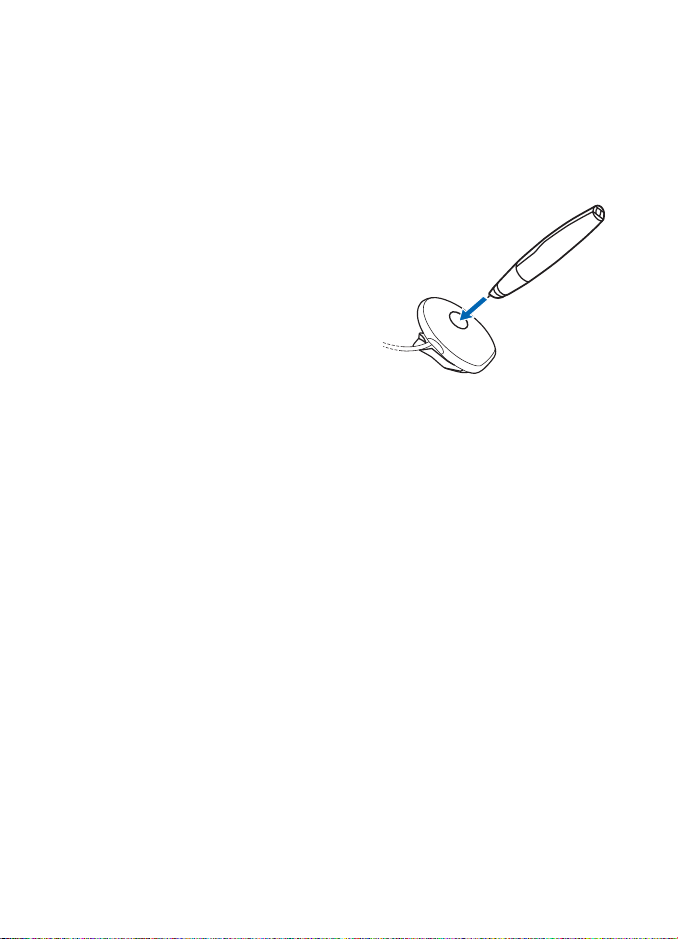
Persiapan
Mengisi daya dari PC
Untuk mengisi daya baterai pena dari PC, lakukan hal berikut:
1. Buka dudukan USB, kemudian letakkan di permukaan yang datar.
2. Hidupkan PC, kemudian pasang konektor dudukan USB ke port USB pada
PC.
3. Untuk memulai pengisian daya,
lepaskan penutup pena, kemudian
masukkan pena ke dalam dudukan USB
agar konektor pena menghadap ke
konektor dudukan.
Jika Anda menggunakan PC laptop
yang tidak terhubung ke stopkontak,
mengisi daya baterai pena dari PC akan
meningkatkan pemakaian baterai PC
dan mengurangi masa pakai baterainya.
Bila Anda menghubungkan dudukan ke PC yang menjalankan sistem
operasi Microsoft Windows XP atau 2000 untuk pertama kalinya, maka
pena akan terdeteksi sebagai perangkat keras baru dan Anda ditanya
apakah akan menginstal driver pena tersebut. Jika Anda hanya akan
mengisi daya baterai pena dan tidak bermaksud mentransfer data dari
pena ke PC, maka driver pena tidak perlu diinstal dan Anda dapat keluar
dari kotak dialog yang ditampilkan.
Sewaktu daya baterai diisi, indikator baterai akan berkedip lambat dengan
warna merah, kuning, atau hijau (tergantung pada tingkat pengisian daya
baterai).
4. Bila daya baterai sudah terisi penuh, lampu indikator akan menyala hijau.
Lepaskan pena dari dudukan dengan mengangkatnya atau melepaskan
konektor USB dari PC.
Indonesia
Mengisi daya dari stopkontak
Untuk mengisi daya baterai pena dari stopkontak, lakukan hal berikut:
1. Buka dudukan USB, kemudian letakkan di permukaan yang datar.
7

Persiapan
2. Lepaskan penutup pena, kemudian masukkan pena ke dalam dudukan USB
agar konektor pena menghadap ke konektor dudukan.
3. Pasang konektor dudukan USB ke
adaptor pengisi daya AD-48 yang
diberikan bersama pena.
4. Pasang pengisi daya ke stopkontak,
kemudian hubungkan kabel pengisi daya
ke adaptor.
Sewaktu daya baterai diisi, indikator
baterai akan berkedip lambat dengan
warna merah, kuning, atau hijau
(tergantung pada tingkat pengisian daya baterai).
5. Bila daya baterai telah terisi penuh, lampu indikator akan berubah hijau.
Lepaskan kabel pengisi daya dari adaptor dan stopkontak, kemudian
lepaskan konektor USB dari adaptor dan keluarkan pena dari dudukan.
Indikator tingkat daya baterai
Indikator daya baterai menunjukkan tingkat daya yang tersisa pada baterai
pena.
Bila indikator baterai berwarna hijau, daya baterai pena sudah terisi penuh.
Bila indikator baterai berwarna kuning, daya baterai pena sudah terisi 50%.
Bila indikator baterai berwarna merah, daya baterai rendah; bila indikator
baterai berkedip merah, daya baterai terlalu rendah untuk digunakan. Isi
ulang baterai.
Anda juga dapat memeriksa tingkat daya baterai menggunakan pengukur
pengisian daya pada bagian Indikator tingkat daya baterai di halaman
belakang notepad yang diberikan. Pindahkan ujung pena dari kiri ke kanan.
Pena akan menunjukkan tingkat daya baterai yang tersedia dengan cara
bergetar.
8
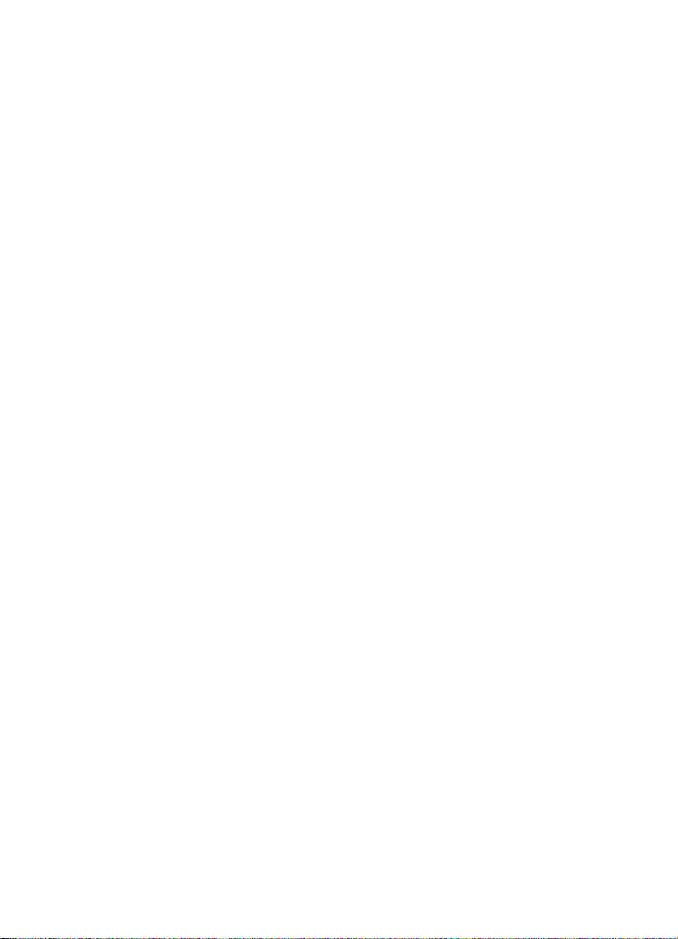
Persiapan
■ Mengaktifkan dan menonaktifkan pena
Untuk mengaktifkan pena, lepaskan penutup pena. Pena akan bergetar sekali,
sehingga indikator baterai dan halaman aktif. Bila indikator halaman
berwarna hijau, pena siap untuk menulis. Pena akan aktif secara otomatis bila
Anda memasukkannya ke dalam dudukan USB yang terhubung ke port USB
aktif atau ke adaptor pengisi daya AD-48.
Untuk menonaktifkan pena, pasang kembali penutup pena. Indikator baterai
dan halaman akan nonaktif. Pena akan nonaktif secara otomatis bila Anda
melepaskan sambungan dudukan USB dari PC sewaktu pena diletakkan di
dalam dudukan tersebut. Untuk menghemat daya dan melindungi lensa di
dalam pena dari debu, pasang selalu penutup bila pena tidak digunakan.
■ Memasangkan pena
Anda harus memasangkan pena dengan perangkat selular yang kompatibel
untuk mentransfer data dari pena. Pena dapat dipasangkan dengan satu
perangkat selular pada saat s atu waktu. Untuk menggunakan pena dengan
perangkat selular lain, Anda harus memasangkan pena dengan perangkat
tersebut terlebih dahulu.
Kode akses Bluetooth yang Anda perlukan untuk membuat pasangan tercetak
pada kartu yang disertakan dalam kemasan perangkat. Anda dapat mengubah
kode akses standar ini dengan Perangkat lunak Logitech io2 yang terdapat di
dalam CD-ROM yang diberikan.
Indonesia
Membuat pasangan dari perangkat selular
1. Lepaskan penutup pena atau keluarkan pena dari dudukan USB, kemudian
pastikan pena dan perangkat selular yang kompatibel diaktifkan.
Indikator halaman akan berkedip lambat berwarna biru untuk menunjukkan
pena dapat dipasangkan dengan pe rangkat yang kompatibel da lam waktu
2 menit.
Dengan menggunakan Perangkat lunak Logitech io2 yang tersedia pada
CD-ROM dalam kemasan perangkat, Anda dapat mencegah perangkat
Bluetooth lain agar tidak menemukan pena digital Anda. Untuk
keterangan rinci, lihat dokumentasi Perangkat lunak Logitech io2.
9

Persiapan
2. Aktifkan fitur Bluetooth pada perangkat selular Anda, kemudian atur
perangkat selular tersebut untuk mencari perangkat Bluetooth. Untuk
petunjuk lebih lanjut, lihat buku petunjuk perangkat selular Anda.
3. Pilih pena digital dari daftar perangkat yang ditemukan.
4. Masukkan kode akses Bluetooth pada perangkat selular.
Pada beberapa perangkat selular, Anda harus membuat sambungan
Bluetooth secara terpisah setelah membuat pasangan. Anda hanya perlu
memasangkan pena digital ini dengan perangkat selular sekali.
Jika pemasangan berhasil, pena akan bergetar 3 kali, kemudian indikator akan
berwarna hijau selama 2 detik. Sekarang pena siap digunakan.
Jika pemasangan atau sambungan gagal, indikator halaman akan berkedip
merah sebentar 2 kali selama 2 detik. Pastikan pena dan perangkat selular
telah aktif, kemudian masukkan kode akses Bluetooth yang benar secara hatihati.
Anda dapat mengatur pena agar terhubung dengan perangkat selular secara
otomatis bila pena diaktifkan. Untuk melakukannya pada perangkat Nokia,
ubah pengaturan perangkat pasangan dalam menu Bluetooth.
Sambungan Bluetooth antara pena digital dengan perangkat selular yang
kompatibel akan aktif hanya bila pena mengirimkan catatan ke perangkat
selular tersebut.
Membuat pasangan dari pena
1. Aktifkan fitur Bluetooth pada perangkat selular Anda sesuai informasi
dalam buku petunjuknya.
2. Gunakan pena untuk menyentuh Kotak pasangan, yakni kotak yang dapat
ditemukan di ujung notepad.
Indikator halaman akan berkedip dalam warna biru untuk menunjukkan
pena dapat dipasangkan dengan perangkat yang kompatibel dalam waktu
2 menit.
3. Pilih pena digital dari daftar perangkat yang ditemukan pada perangkat
selular Anda, kemudian masukkan kode akses Bluetooth.
10

Persiapan
■ Mengganti kartrid tinta
Bila kartrid tinta pena habis, ganti dengan kartrid baru. Anda dapat membeli
isi ulang kartrid tinta di kantor peritel persediaan lokal. Gunakan hanya isi
ulang tinta yang memenuhi persyaratan ISO 12757-1 D1 dan gunakan tinta
biru.
Ganti katrid tinta hanya bila sudah kosong. Melepaskan kartrid dapat merusak
ujungnya. Jika Anda mencoba mengisi ulang kartrid dengan ujung yang rusak,
tinta dapat bocor.
1. Lepaskan penutup pena.
2. Masukkan ujung kartrid tinta ke dalam
lubang di klip penutup.
3. Miringkan sedikit penutup searah
jarum jam, kemudian tarik klip
penutup untuk mengeluarkan kartrid
tinta.
Buang kartrid tinta sebagaimana
mestinya.
4. Masukkan kartrid baru ke dalam pena, kemudian tekan perlahan ujung
kartrid ke arah notepad yang diberikan untuk memasangnya dengan
benar.
Indonesia
■ Mengatur ulang pena
Untuk mengatur ulang pena jika berhenti berfungsi meskipun telah terisi
daya, lepaskan penutup pena, kemudian tekan tombol atur ulang dengan klip
kertas. Setelah pena diaktifkan ulang, Anda dapat menggunakannya kembali
dengan cara biasa. Pengaturan ulang ini tidak akan menghapus pengaturan
pena, termasuk informasi tentang pasangan dan catatan yang tersimpan
dalam memori pena.
11

Persiapan
Untuk menghapus memori pena dan pengaturan pena, termasuk informasi
tentang pasangan, lepaskan penutup pena, tekan tombol atur ulang
menggunakan klip kertas, kemudian pada waktu yang bersamaan, tekan
ujung pena ke arah permukaan. Lepaskan klip kertas dari tombol atur ulang.
Tahan ujung pena ke permukaan hingga indikator baterai dan halaman
berhenti berkedip dalam warna merah. Angkat pena dari permukaan. Pena
akan diaktifkan ulang dan bergetar untuk menunjukkan bahwa Anda dapat
menggunakannya kembali. Untuk menggunakan pena, Anda harus membuat
pasangan dengan perangkat selular.
12

Penggunaan dasar
3. Penggunaan dasar
Catatan: Jangan arahkan sinar inframerah (IR) ke mata atau halangi
perangkat inframerah lain. Perangkat ini adalah produk laser LED M
Kelas 1.
■ Notepad
Pena ini dilengkapi dengan dua jenis notepad: notepad kecil (ukuran B7) dan
notepad besar (ukuran A5). Notepad berisi kertas digital yang dapat Anda
gunakan dengan pena digital.
Gunakan notepad kecil untuk membuat catatan ringkas yang akan ditransfer
ke perangkat selular melalui sambungan Bluetooth dan kirim sebagai pesan.
Gunakan notepad besar untuk membuat catatan yang lebih panjang untuk
diproses dan diatur di PC atau perangkat selular.
Sebelum menggunakan notepad baru, sentuh kotak Notepad baru pada
halaman pertama notepad. Mulai gunakan notepad baru dengan jenis yang
sama hanya setelah Anda selesai menggunakan notepad lama.
Jika kehabisan kertas digital, Anda dapat membelinya dari agen Nokia resmi.
Untuk keterangan rinci, kunjungi situs Web Nokia www.nokia-asia.com/
support.
■ Warna tinta dan ketebalan baris
Sebelum menulis catatan menggunakan pena digital, Anda dapat memilih
warna tinta dan ketebalan baris pada bagian Kotak pengaturan di belakang
notepad yang diberikan. Tinta warna dan ketebalan baris yang Anda pilih
tidak ditampilkan pada kertas digital, namun akan terlihat setelah catatan
ditransfer ke perangkat selular atau PC.
Untuk mengubah warna tinta atau ketebalan baris, gunakan pena untuk
menyentuh kotak terkait. Pena akan bergetar sebentar untuk
mengkonfirmasikan pilihan Anda.
Warna tinta dan ketebalan baris yang dipilih akan digunakan hingga Anda
memasang kembali penutup pena.
13

Penggunaan dasar
■ Membuat dan mengatur catatan
Anda dapat menggunakan pena untuk membuat catatan yang akan disimpan
dan diatur dengan PC atau perangkat selular.
1. Buka notepad besar yang diberikan bersama pena.
2. Sentuh kotak Notepad baru pada halaman pertama notepad.
3. Buat catatan. Anda juga dapat membuat gambar.
4. Untuk memilih perangkat tujuan, sentuh kotak yang ditunjukkan dengan
ikon ponsel dan huruf untuk mentransfer catatan ke perangkat selular,
atau sentuh kotak yang ditunjukkan dengan PC desktop untuk
mendownload catatan ke PC.
5. Untuk mentransfer catatan ke perangkat selular Anda, sentuh kotak Kirim.
Untuk mendownload catatan ke PC Anda, letakkan pena di dalam dudukan
USB yang terhubung ke PC.
Indikator halaman akan berkedip biru cepat saat proses transfer
berlangsung.
Jika catatan berhasil terkirim, indikator halaman akan berwarna biru
selama 2 detik dan pena bergetar sebanyak 3 kali. Jika pengiriman gagal,
indikator halaman akan berkedip merah sebentar 2 kali selama 2 detik.
6. Untuk mengatur catatan di perangkat selular Anda, gunakan aplikasi
PenPAL dan Penmail. Lihat panduan Nokia Digital Pen Suite yang terdapat
dalam CD-ROM yang diberikan bersama pena.
Untuk mengatur catatan di PC Anda, gunakan Perangkat lunak Logitech
io2. Untuk informasi lebih lanjut, lihat Konektivitas PC, hal. 16.
■ Membuat dan mengirim pesan
Catatan: Pesan multimedia hanya dapat diterima dan ditampilkan
pada perangkat dengan fitur yang kompatibel. Tampilan pesan
bervariasi sesuai dengan perangkat penerima. Objek pesan
multimedia mungkin berisi perangkat lunak berbahaya yang dapat
merusak perangkat atau PC Anda.
14
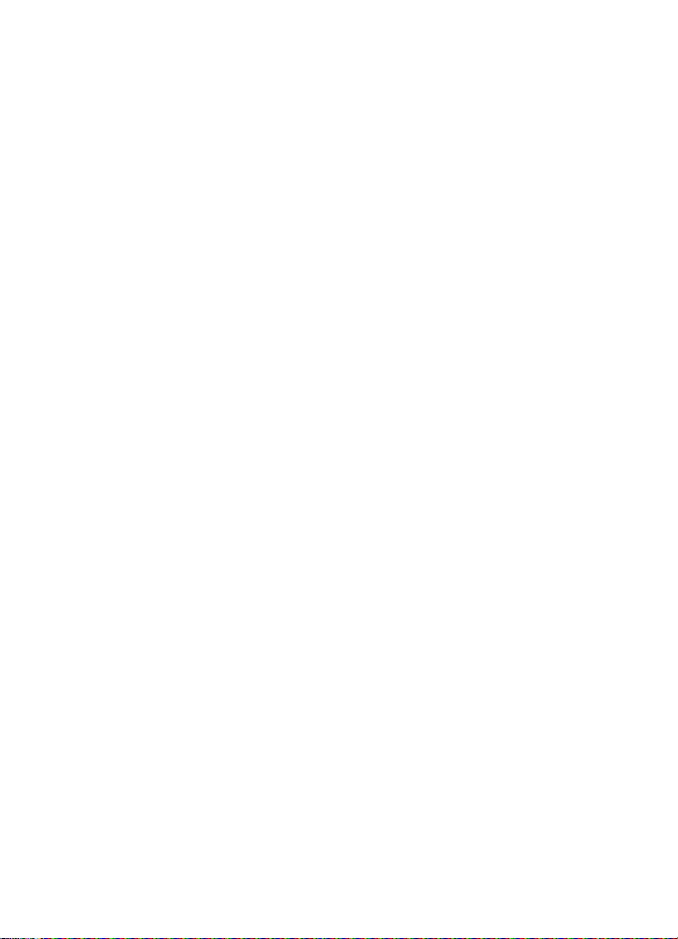
Penggunaan dasar
Anda dapat menggunakan pena untuk membuat catatan yang akan dikirim
sebagai pesan multimedia atau e-mail dari perangkat selular yang
kompatibel. Untuk mengirim pesan, Anda harus menetapkan pengaturan yang
benar di perangkat selular. Lihat buku petunjuk perangkat selular Anda. Untuk
ketersediaan dan harga layanan pesan ini, hubungi operator jaringan atau
operator selular Anda.
1. Buka notepad kecil yang diberikan bersama pena.
2. Sentuh kotak Notepad baru pada halaman pertama notepad.
3. Pastikan fitur Bluetooth aktif pada perangkat selular Anda dan pena
terhubung ke perangkat tersebut.
4. Buat catatan yang akan Anda transfer ke perangkat selular. Anda juga
dapat membuat gambar.
5. Untuk mengirim catatan sebagai gambar kecil, sentuh kotak yang
ditunjukkan dengan ikon ponsel besar dan kecil. Untuk mengirim catatan
sebagai gambar besar, sentuh kotak yang ditunjukkan dengan 2 ikon
ponsel besar.
6. Untuk mentransfer catatan ke perangkat selular, sentuh kotak Kirim.
Indikator halaman akan berkedip biru cepat saat proses transfer
berlangsung.
Jika catatan berhasil terkirim, indikator halaman akan berwarna biru
selama 2 detik dan pena bergetar sebanyak 3 kali.
7. Untuk mengirim catatan sebagai pesan multimedia atau e-mail, gunakan
aplikasi Penmail yang diberikan bersama pena dan aplikasi olahpesan yang
sesuai di perangkat selular Anda.
Indonesia
■ Memori penuh
Bila memori pesan penuh, pena akan bergetar tanpa henti. Sebelum Anda
dapat membuat dan menyimpan catatan baru, Anda harus mentransfer
catatan yang ada ke PC. Jalankan Perangkat lunak Logitech io2, kemudian
letakkan pena di dalam dudukan USB yang terhubung ke PC. Untuk informasi
lebih lanjut, lihat Konektivitas PC, hal. 16.
15
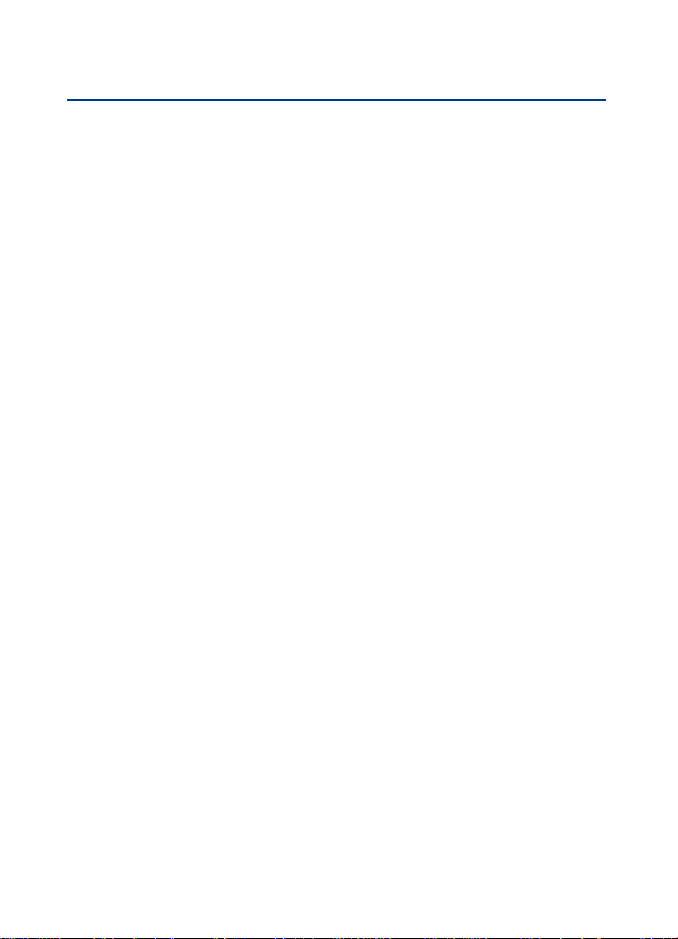
Konektivitas PC
4. Konektivitas PC
■ Menginstal Perangkat lunak Logitech io2
Untuk menggunakan pena digital dengan PC, Anda harus menginstal
Perangkat lunak Logitech io2 dari CD-ROM yang diberikan. Perangkat lunak
ini dapat digunakan dengan sistem operasi Microsoft Windows XP atau 2000.
1. Masukkan CD-ROM ke dalam drive CD pada PC, kemudian ikuti petunjuk
pada layar.
2. Pasang dudukan USB yang diberikan ke dalam port USB PC.
3. Lepaskan penutup pena, kemudian letakkan pena di dalam dudukan.
Jika Anda menghubungkan pena ke PC yang menjalankan sistem operasi
Microsoft Windows dengan versi yang kompatibel untuk pertama kalinya,
maka sistem operasi tersebut akan mendeteksi pena sebagai perangkat
keras baru dan menginstal driver yang sesuai secara otomatis.
Sekarang PC Anda siap untuk menerima dan menyimpan catatan dari pena
digital. Untuk keterangan rinci, lihat dokumentasi Perangkat lunak Logitech
io2. Perangkat lunak ini mungkin tidak tersedia dalam bahasa Anda.
■ Mengelola catatan pada PC
1. Gunakan pena untuk membuat catatan menggunakan notepad yang
diberikan. Anda juga dapat membuat gambar.
2. Untuk mentransfer catatan, letakkan pena ke dalam dudukan USB.
Cara lain untuk mentransfer catatan adalah melalui sambungan
Bluetooth, pastikan pena telah dipasangkan serta terhubung dengan PC
yang kompatibel dan mendukung teknologi nirkabel Bluetooth, kemudian
gunakan pena untuk menyentuh kotak PC dan kotak Kirim di bagian dasar
halaman notepad.
3. Untuk melihat, mengedit, atau mengirim catatan, atau mengkonversi ke
format lain, pilih Start > Programs > Logitech > io2 Pen Software dalam
Windows. Untuk keterangan rinci, lihat dokumentasi Perangkat lunak
Logitech io2.
16
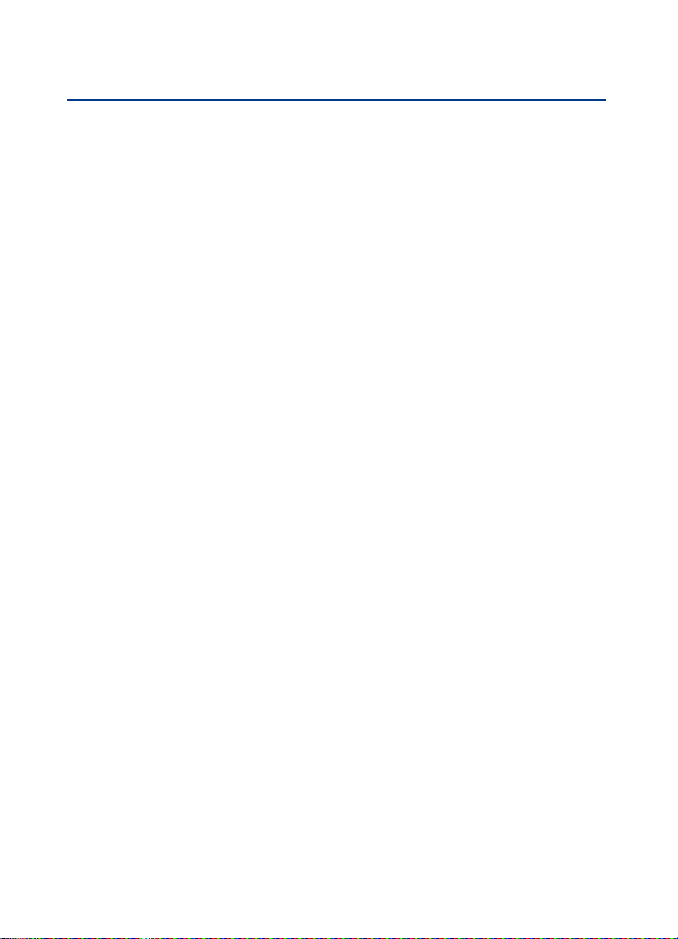
Informasi tentang baterai
5. Informasi tentang baterai
Perangkat Anda diaktifkan oleh baterai yang dapat diisi ulang. Baterai dapat
diisi dan dipakai hingga ratusan kali, namun pada akhirnya baterai tidak
dapat digunakan lagi. Isi ulang baterai hanya menggunakan pengisi daya
Nokia yang disetujui dan dirancang untuk perangkat ini.
Lepaskan pengisi daya dari stopkontak dan perangkat bila tidak digunakan.
Jangan biarkan baterai yang terisi penuh terhubung ke pengisi daya, karena
pengisian daya yang berlebihan dapat mempersingkat masa pakai baterai.
Jika tidak digunakan, baterai yang terisi penuh akan kosong dengan
sendirinya beberapa waktu kemudian.
Jangan gunakan pengisi daya yang sudah rusak.
Meletakkan baterai di tempat yang panas atau dingin, misalnya di dalam
mobil tertutup di musim kemarau atau dingin, akan mengurangi kapasitas
dan masa pakai baterai. Usahakan agar baterai selalu berada pada temperatur
antara 15°C dan 25°C (59°F dan 77°F). Perangkat dengan baterai yang panas
atau dingin mungkin tidak dapat berfungsi untuk sementara waktu, meskipun
daya baterai dalam keadaan penuh. Performa baterai menjadi terbatas,
terutama pada temperatur di bawah titik beku.
Jangan buang baterai ke dalam api karena dapat meledak. Baterai juga dapat
meledak jika rusak. Buang baterai sesuai dengan ketentuan setempat yang
berlaku. Bila memungkinkan, lakukan daur ulang baterai. Jangan buang
baterai sebagai limbah rumah tangga.
Indonesia
17
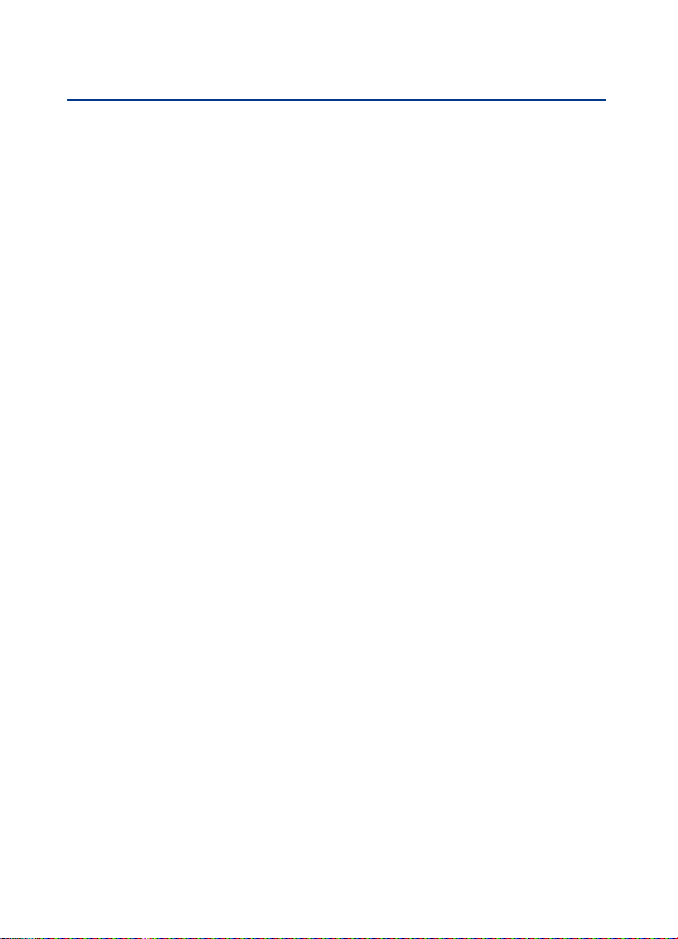
Perawatan dan pemeliharaan
6. Perawatan dan pemeliharaan
Perangkat ini merupakan produk unggulan sehingga harus ditangani dengan benar.
Berikut adalah saran yang akan membantu Anda dalam memenuhi ketentuan jaminan.
• Jauhkan aksesori dan perangkat tambahan dari jangkauan anak-anak.
• Pastikan perangkat dalam keadaan kering. Air hujan, kelembaban, dan segala jenis
cairan atau uap air dapat mengandung mineral yang akan menimbulkan korosi pada
sirkuit elektronik. Jika perangkat Anda basah, keringkan sepenuhnya.
• Jangan gunakan atau jangan simpan perangkat ini di tempat yang berdebu dan
kotor. Komponen yang dapat dilepas dan komponen elektroniknya dapat rusak.
Selalu pasang penutup bila pena tidak digunakan.
• Jangan simpan perangkat ini di tempat yang panas. Temperatur yang tinggi dapat
mempersingkat masa pakai perangkat elektronik, merusak baterai, dan melelehkan
komponen yang terbuat dari plastik.
• Jangan simpan perangkat ini di tempat yang dingin. Ketika temperatur perangkat
kembali normal, uap air dapat terbentuk di dalam perangkat dan merusak panel
sirkuit elektronik.
• Jangan coba membuka perangkat.
• Jangan jatuhkan, benturkan, atau guncangkan perangkat ini. Penanganan yang
tidak tepat dapat mematahkan panel sirkuit internal dan komponen kecil.
• Jangan gunakan bahan kimia, larutan pembersih, atau deterjen keras untuk
membersihkan perangkat ini.
• Jangan cat perangkat. Lapisan cat dapat menyumbat berbagai komponen yang
dapat dilepas dan menghambat pengoperasian yang semestinya.
Semua saran di atas berlaku untuk perangkat, baterai, pengisi daya, atau perangkat
tambahan apapun. Jika salah satu komponen tersebut tidak berfungsi sebagaimana
mestinya, bawa ke pusat layanan resmi terdekat.
18
